Unlock a world of possibilities! Login now and discover the exclusive benefits awaiting you.
- Qlik Community
- :
- Forums
- :
- Groups
- :
- Location and Language
- :
- Brasil
- :
- Mudando o esquema de cores
- Subscribe to RSS Feed
- Mark Topic as New
- Mark Topic as Read
- Float this Topic for Current User
- Bookmark
- Subscribe
- Mute
- Printer Friendly Page
- Feature this Topic
- Mark as New
- Bookmark
- Subscribe
- Mute
- Subscribe to RSS Feed
- Permalink
- Report Inappropriate Content
Mudando o esquema de cores
As cores utilizadas no QlikView nas seleções são Verde/Branco/Cinza/Azul, isso todos nós sabemos.
Mas em algumas situações necessitamos alterar as cores, principalmente a cor de seleção (Verde) e cor dos dados travados (Azul). Alguns clientes e designers adorarão essa dica.
Você pode pegar qualquer arquivo QVW já desenvolvido e siga os passos a seguir para alterar o padrão de cores:
1. Acesse o menu Ferramenta, selecione Editar Módulo (ou pressione Ctrl+M).
2. Coloque o código abaixo:
Sub AlteraPadraoCoresUsuario()
Dim PreferenciaUsuario
Set PreferenciaUsuario = ActiveDocument.GetApplication.GetUserPreferences
' Configura cor valores "Selecionados"
PreferenciaUsuario.CustomSelBgColor(1).PrimaryCol.Col = RGB (184,137,243) ' Roxo
PreferenciaUsuario.CustomSelFgColor(1).PrimaryCol.Col = RGB (255,255,255) ' Branco
' Configura cor valores "Possíveis"
PreferenciaUsuario.CustomSelBgColor(2).PrimaryCol.Col = RGB (255,255,255) ' Branco PreferenciaUsuario.CustomSelFgColor(2).PrimaryCol.Col = RGB (0,0,0) ' Preto
' Configura cor valores "Excluídos"
PreferenciaUsuario.CustomSelBgColor(5).PrimaryCol.Col = RGB (200,200,200) ' Cinza Claro
PreferenciaUsuario.CustomSelFgColor(5).PrimaryCol.Col = RGB (0,0,0) ' Preto
' Configura cor valores "Travados/Bloqueados"Locked Color
PreferenciaUsuario.CustomSelBgColor(0).PrimaryCol.Col = RGB (68,187,255) ' Azul Claro
PreferenciaUsuario.CustomSelFgColor(0).PrimaryCol.Col = RGB (255,255,255) ' Branco
ActiveDocument.GetApplication.SetUserPreferences PreferenciaUsuario
End Sub
3. Clique no botão Verificar para analisar a sintaxe. Se não ocorrer erros, aparecerá *** Pronto ***.
4. Clique no botão Teste para executar o código, se quiser pode excluir o código.
5. Clique no botão OK para fechar o editor.
6. Acesse o menu Configuração, selecione Propriedades do Documento (ou pressione Ctrl+Alt+D)
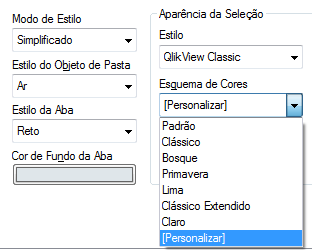
7. Em Esquema de Cores, selecione [Personalizar].
8. Agora o novo esquema de cores já esta aplicado a sua aplicação QlikView.
Cor dos Valores Seleção
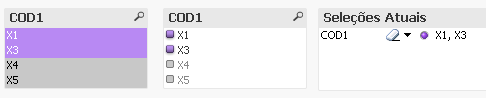
Cor dos Valores Travados/Bloqueados

9. Localize o arquivo Settings.ini na pasta C:\Users\username\AppData\Roaming\QlikTech\QlikView
10. Abra o arquivo no Notepad e localize as linhas que contem CustSel copiando todas linhas para área de transferência.
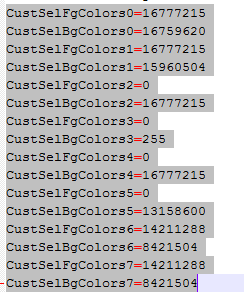
11. Acesso o Servidor QlikView e pare o serviço do QlikView Server.
12. Localize o arquivo Settings.ini na pasta C:\ProgramData\QlikTech\QlikViewServer
13. Cole os valores CustSel copiado no passo 10 abaixo de [Settings 7].
14. Copie o arquivo QVW configurado no passo 7 para o diretório de documentos do QlikView Server.
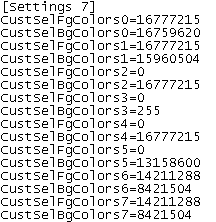
15. Acesse a aplicação via Accesspoint e verifique o esquema de cores alterado.
Espero que aproveitem, pois quando necessitei disso, esses passos eram desconhecidos por mim.
Qlikfique-se.
Tonial.
- « Previous Replies
-
- 1
- 2
- Next Replies »
- Mark as New
- Bookmark
- Subscribe
- Mute
- Subscribe to RSS Feed
- Permalink
- Report Inappropriate Content
Gran Mestri Tonial!
Excelente dica, obrigado.
Abraço.
Analista, Arquiteto de Dadose e Desenvolvedor
(41) 9 9917-0869 www.BIdeAZ.com.br Youtube.com/bideaz Instagram.com/bideaz.in
"Nada é tão inútil quanto fazer eficientemente o que não deveria ser feito." (Peter Drucker)
- Mark as New
- Bookmark
- Subscribe
- Mute
- Subscribe to RSS Feed
- Permalink
- Report Inappropriate Content
Valeu Tonial!!
Parabéns e obrigado pelo tutorial!!
abraço
- Mark as New
- Bookmark
- Subscribe
- Mute
- Subscribe to RSS Feed
- Permalink
- Report Inappropriate Content
Boa mesmo (Y).. valeu.
- Mark as New
- Bookmark
- Subscribe
- Mute
- Subscribe to RSS Feed
- Permalink
- Report Inappropriate Content
Grande Tonial,
Gostei muito da dica, e isso veio em boa hora.
Um grande abraço
- Mark as New
- Bookmark
- Subscribe
- Mute
- Subscribe to RSS Feed
- Permalink
- Report Inappropriate Content
TOP TOP TOP!!!!
Grande Tonial...
- Mark as New
- Bookmark
- Subscribe
- Mute
- Subscribe to RSS Feed
- Permalink
- Report Inappropriate Content
Genial!
Grande mestre Tonial!
- Mark as New
- Bookmark
- Subscribe
- Mute
- Subscribe to RSS Feed
- Permalink
- Report Inappropriate Content
Putz,
De agora em diante tenho que morder a língua quando me perguntarem isto durante os treinamentos. Sempre que me perguntavam isto eu respondia: "Não é possível mudar, é o padrão do Qlikview para a representação visual das associações."
Um Abraço.
- Mark as New
- Bookmark
- Subscribe
- Mute
- Subscribe to RSS Feed
- Permalink
- Report Inappropriate Content
Excelente Fernando Tonial, eu estava precisando disso para melhorar o visual de alguns cenários.
nota 10!!!!
Abraço
- Mark as New
- Bookmark
- Subscribe
- Mute
- Subscribe to RSS Feed
- Permalink
- Report Inappropriate Content
Excelente!
abraço!
Bruno Triunfo.
- « Previous Replies
-
- 1
- 2
- Next Replies »